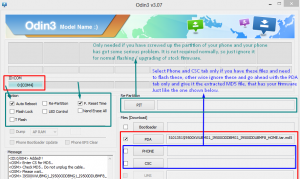I-update ang Galaxy S4 i9300
Ang pag-update sa Android 4.4.2 ay inilabas kamakailan para sa Galaxy Note 3 at sa Galaxy S4. Ang Android 4.3 XXUGNA8 Jelly Bean ay maaaring mai-install para sa Samsung Galaxy S3 sa pamamagitan ng ilang mga simpleng hakbang na maaaring matagpuan sa tutorial na ito. Ang isang paunang kaalaman tungkol sa Odin ay madaling magamit para sa buong proseso na ito, kaya kung pamilyar ka na dito, hindi ka magkakaroon ng anumang mga paghihirap sa pagkumpleto ng pag-update. Ang ilang mahahalagang bagay na dapat tandaan bago ka magpatuloy sa pag-update sa iyo ng Samsung Galaxy S3 sa Android 4.3 Jelly Bean ay ang mga sumusunod:
- Tandaan na i-back up ang lahat ng iyong mga mensahe, contact, at mga tala ng tawag. Makakaapekto ito sa iyo mula sa pagkawala ng mahahalagang impormasyon kung sakaling may problema ay nangyayari sa panahon ng proseso ng pag-update.
- I-back up ang data ng EFS ng iyong Galaxy S3. Ito ay kinakailangan upang hindi mo mawawala ang koneksyon ng iyong telepono kung ang isang glitch ay nangyayari sa proseso ng pag-update.
- Bago simulan ang pag-update, siguraduhin na ang natitirang baterya ng iyong aparato ay sapat pa rin (sa isip hindi bababa sa 85 porsiyento).
- Ang tutorial na ito ay naaangkop lamang para sa Samsung Galaxy S3 I9300. Kung ang iyong aparato ay hindi sa modelong ito, huwag subukan gawin ang proseso.
- Kung gumagamit ka pa ng pasadyang ROM, mawawala ang lahat ng data ng iyong app, at kapag ginagawa nito, huwag gamitin ang Factory Reset gamit ang Stock Recovery
- I-on ang USB debugging mode ng iyong telepono
- Ang mga pamamaraan na kailangan upang mag-flash ng mga custom na recoveries, ROMs, at root ng iyong Galaxy S3 ay maaaring magresulta sa bricking iyong device. Bibigyan din nito ang warranty at hindi na magiging karapat-dapat para sa mga libreng serbisyo ng device mula sa mga tagagawa o tagapagbigay ng warranty. Maging isang responsable user at panatilihin ang mga ito sa isip bago ka magpasya upang magpatuloy sa iyong sariling responsibilidad. Kung sakaling mangyari ang isang sakuna, tayo o ang mga tagalikha ng aparato ay hindi dapat managot.
Pag-install ng Android 4.3 XXUGNA8 Jelly Bean Update para sa Samsung Galaxy S3 
- I-download ang firmware ng Android 4.3 i9300 XXUGNA8 dito sa iyong computer.
- I-extract ang zip file
- Downlaod Odin
- Itigil ang iyong Galaxy S3 at ibalik ito habang sabay-sabay na pinindot ang mga pindutan ng home, power, at dami ng down hanggang lumabas ang teksto sa screen.
- Pindutin ang volume up button
- Buksan ang Odin sa iyong computer at ikonekta ang iyong Samsung Galaxy S3 sa iyong computer habang nasa download mode. Ang Odin port ay dapat na dilaw na may COM port number kapag nailapat mo nang maayos ang iyong aparato sa iyong computer
- I-click ang PDA at piliin ang file na pinangalanang 'I9300XXUGNA8_I9300XXUGNA8_I9300XXUGNA8.md5'. Kung hindi, hanapin ang file na may pinakamalaking sukat
- Buksan ang Odin at piliin ang Auto Reboot at F I-reset ang Mga Pagpipilian
- Piliin ang Start button at maghintay para sa pag-install upang matapos
- Dapat na muling simulan ang iyong Galaxy S3 sa lalong madaling matapos ang pag-install. Sa sandaling lilitaw muli ang home screen, tanggalin ang iyong aparato mula sa iyong computer.
At voila! Ginagamit na ngayon ng iyong Samsung Galaxy S3 ang bagong opisyal na firmware ng Android 4.3 Jelly Bean. Maaari mong i-verify ang pag-upgrade na ito sa pamamagitan ng pagpunta sa iyong Mga Setting ng menu at pag-click sa Tungkol.
Kung ikaw ay nag-a-upgrade pa mula sa isang Custom ROM:
Ang mga pagkakataon ay mataas na ikaw ay mapagmataas sa bootloop kapag ikaw ay mag-upgrade mula sa isang Custom ROM. Kung sakaling mangyari ito, huwag matakot at sundin ang mga simpleng hakbang:
- Flash Custom Recovery
- I-click ang Recovery
- Itigil ang iyong Galaxy S3 at ibalik ito habang sabay-sabay na pinindot ang mga pindutan ng home, power, at volume up hanggang sa lumitaw ang isang teksto sa screen
- Pumunta sa Advance at piliin ang Wipe Devlink Cache
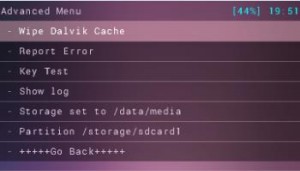
- Bumalik sa nakaraang pahina at i-click ang I-wipe ang Cache Partition
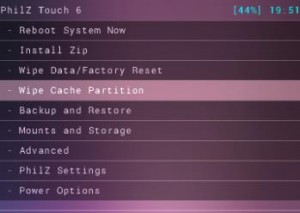
- Piliin ang 'Reboot System Now'
Kung mayroong anumang karagdagang na nais mong malaman, o kung may ilang mga bagay na nais mong linawin, huwag mag-atubiling tanungin ito sa pamamagitan ng seksyon ng mga komento. SC
[embedyt] https://www.youtube.com/watch?v=sJ4upXXayPA[/embedyt]